Dieses Beispiel veranschaulicht, wie Sie Bereiche eines Werkzeugwegs mehrfach auswählen können, bevor Sie die Werkzeugachse ändern. Dieses Beispiel verwendet das impeller.dgk Modell im Beispiele-Ordner. Es wird angenommen, dass Sie das Werkzeugachsenänderung-Beispiel fertiggestellt haben.
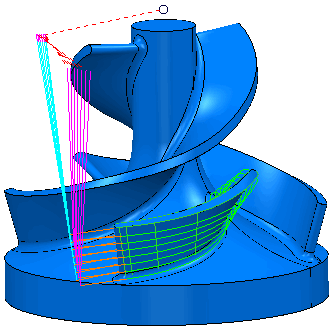
Für dieses Beispiel ist es einfacher, die Segmente auszuwählen, ohne dass das Modell sichtbar ist. Klicken Sie auf Ansicht-Registerkarte > Aussehen-Gruppe > Schattieren > Einfach- und Ansicht-Registerkarte > Aussehen-Gruppe > Drahtmodell, um das Modell auszublenden.
- Klicken Sie auf die WKZ-Wegeditor-Registerkarte > Ändern-Gruppe > Innerhalb Bereich ändern, um das Dialogfeld Werkzeugweg innerhalb Bereich ändern zu öffnen. Wählen Sie die Option Ganze Segmente aus der Bereich festlegen durch-Liste aus.
- Wählen Sie einige Werkzeugwegsegmente mithilfe eines Auswahlrahmens aus.
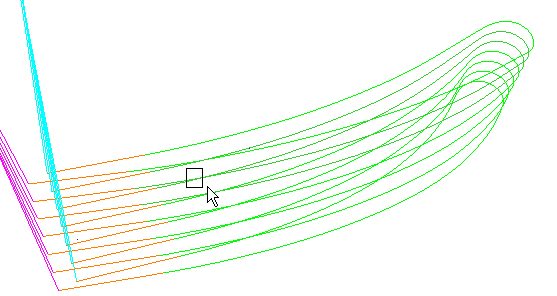
- Klicken Sie auf die Schaltfläche Ausw. speichern. Die Farbe der ausgewählten Teile des Werkzeugwegs ändert sich zu Weiß (unten schwarz dargestellt).
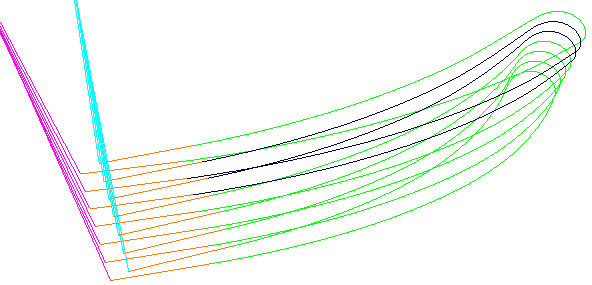
- Wählen Sie weitere Werkzeugwegsegmente mithilfe eines Auswahlrahmens aus.
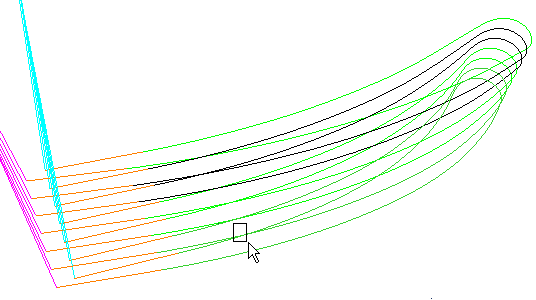
- Klicken Sie auf die Schaltfläche Ausw. speichern. Die ausgewählten Segmente werden den vorherigen hinzugefügt.
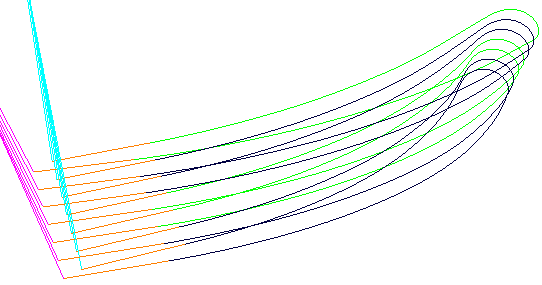
- Klicken Sie auf die Schaltfläche Auswahl leeren, um alle ausgewählten Segmente abzuwählen.